目录
- 1. 前言
- 2. MySQL安装
- 2.1 更换yum下载源
- 2.2 开启MySQL远程登录
- 3. Hive安装
- 3.1 下载Hive
- 3.2 安装Hive和更改配置文件
- 4. MySQL驱动包的下载
- 5. 启动与测试
1. 前言
前提是已经安装好了hadoop,我的hadoop搭建主要参考CSDN的博客,当然此次Hive环境的搭建主要也是参考这位博主的另外一个博客。不过我想将搭配过程中他的博客没有提到的几个点记录下来。
2. MySQL安装
主要参考的是这篇博客的,但是出现的第一个问题就是下载得太慢了。为此,我要记录的第一个点就是更换CentOS下yum的下载源。更新完下载源之后再按照步骤安装mysql。
2.1 更换yum下载源
主要参考的博客是这篇,基本按照代码一步步下来就没有问题。
2.2 开启MySQL远程登录
开启了远程登录后,就能在本地访问虚拟机上的MySQL数据库了,具体的操作参考这篇博文。我采用的是授权法,这样在我的workbench可以登入到虚拟机的MySQL数据库。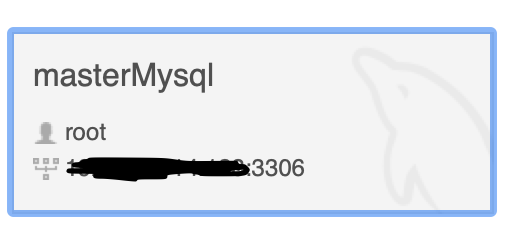 

3. Hive安装
3.1 下载Hive
下载网址,选择的是2.3.5版本。
3.2 安装Hive和更改配置文件
Hive仅需要在NameNode上安装即可,按照博客安装配置即可。安装过程中有一个值得注意的点便是使用vim对字符串的全局替换。在vim中使用下列代码可以将字符串${system:java.io.tmpdir}全部替换为/opt/hive/tmp:
:%s#${system:java.io.tmpdir}#/opt/hive/tmp#g还有一点就是对于文件中一些字符串的搜索,只需按下/,再在后面跟上需要查找的字符串即可,然后按小写的n查询下一个,大写的N查询上一个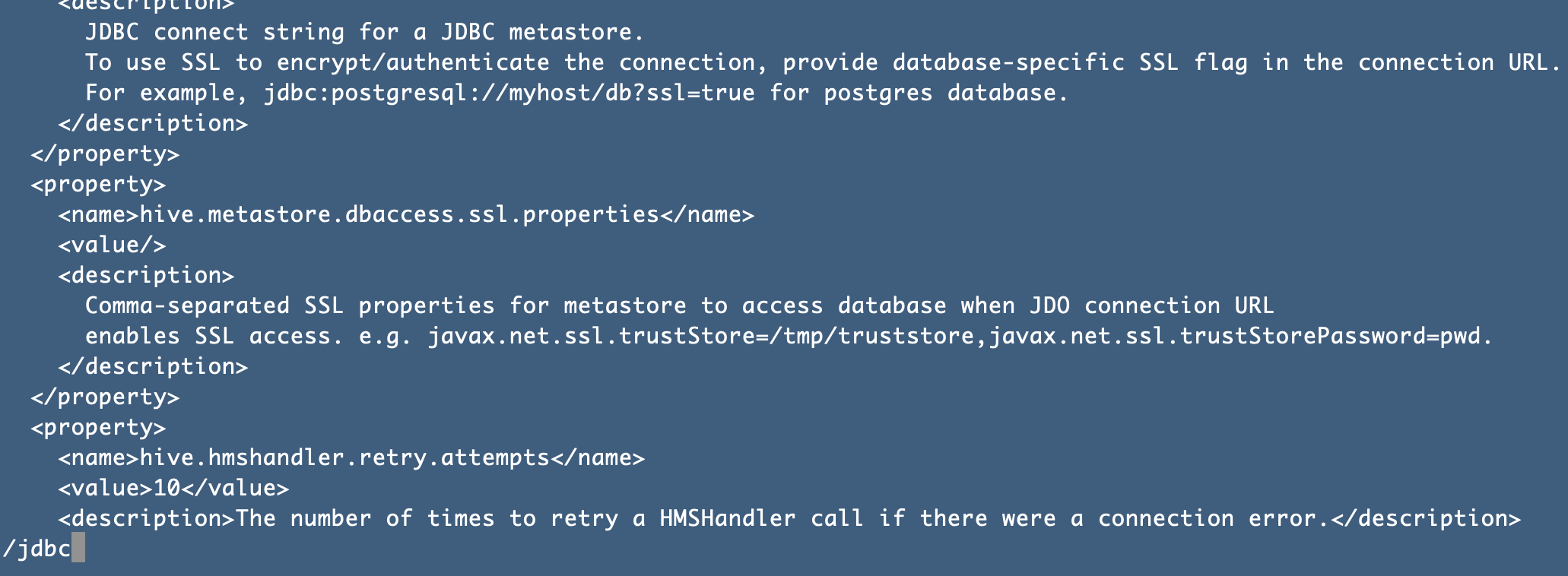 

3.2.1 修改hive-site.xml数据库相关的配置
在更改javax.jdo.option.ConnectionURL字段的时候,我搜到的大多数博客包括我主要参考的这篇博客都是修改为<value>jdbc:mysql://192.168.114.128:3306/hive?createDatabaseIfNotExist=true</value>(mysql后跟的是ip地址+端口)。但是这样操作的话会有SSL警告,这是我安装好之后才发现的。
然后我找到一篇博客解决了这个问题,这位博主的做法是将该字段修改成<value>jdbc:mysql://192.168.114.128:3306/hive?createDatabaseIfNotExist=true&useSSL=false</value>。亲测改完之后不会再有SSL警告。
4. MySQL驱动包的下载
下载网址
选择黑框这个下载,之后用scp传输到虚拟机上的正确地址上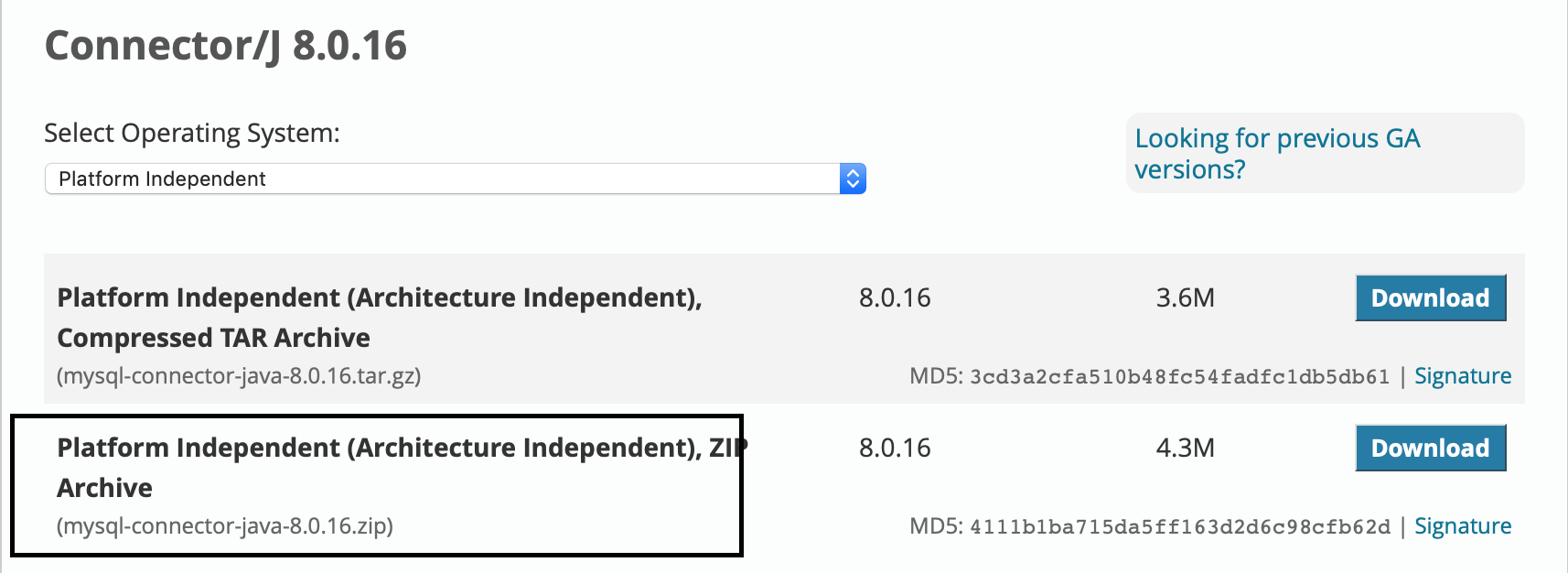 

5. 启动与测试
安装参考博客来,先执行schematool -initSchema -dbType mysql,会发现在MySQL数据库中生成了hive数据库。 

然后按照博客随便启动hive命令行,在其中随意输入几个命令。所有的安装完毕!
转载于:https://www.cnblogs.com/shayue/p/centos-xiahive-da-jian.html
最后
以上就是悦耳枫叶最近收集整理的关于CentOS下Hive搭建的全部内容,更多相关CentOS下Hive搭建内容请搜索靠谱客的其他文章。








发表评论 取消回复